
GitMind를 사용하여 노드를 편집하면 정보를 쉽게 조직하고 구조화할 수 있어 사고를 명확하게 할 수 있습니다. 복잡한 프로젝트 관리나 학습 작업에서 노드를 편집하여 다양한 수준의 관계와 정보를 표현함으로써 효율성을 높일 수 있습니다. 예를 들어, 작업 계획을 개발하거나 학습 자료를 정리하거나 프로젝트를 계획할 때 마인드 맵을 작성할 때 노드를 편집해야 할 수 있습니다. 작업 계획을 개발할 때, 작업 우선순위를 수정하거나 새로운 하위 작업을 추가해야 할 수도 있습니다. 아래는 여러분을 도와줄 자세한 튜토리얼입니다!
1. 노드 추가
노드를 추가하는 세 가지 방법:
1. 하나의 노드를 선택한 다음 “Tab” 키를 눌러 하위 노드를 삽입하고, “Enter”를 눌러 형제 노드를 삽입하며 “Shift+Tab”을 눌러 부모 노드를 추가합니다. “Shift+Enter”를 눌러 새로운 줄을 입력합니다.
2. 하나의 노드를 선택한 다음 상단 도구 모음의 아이콘을 클릭하여 노드를 추가합니다.
3. 개요 모드에 액세스하여 “Enter”를 눌러 노드를 추가하고, “Tab”을 눌러 하위 노드를 삽입합니다.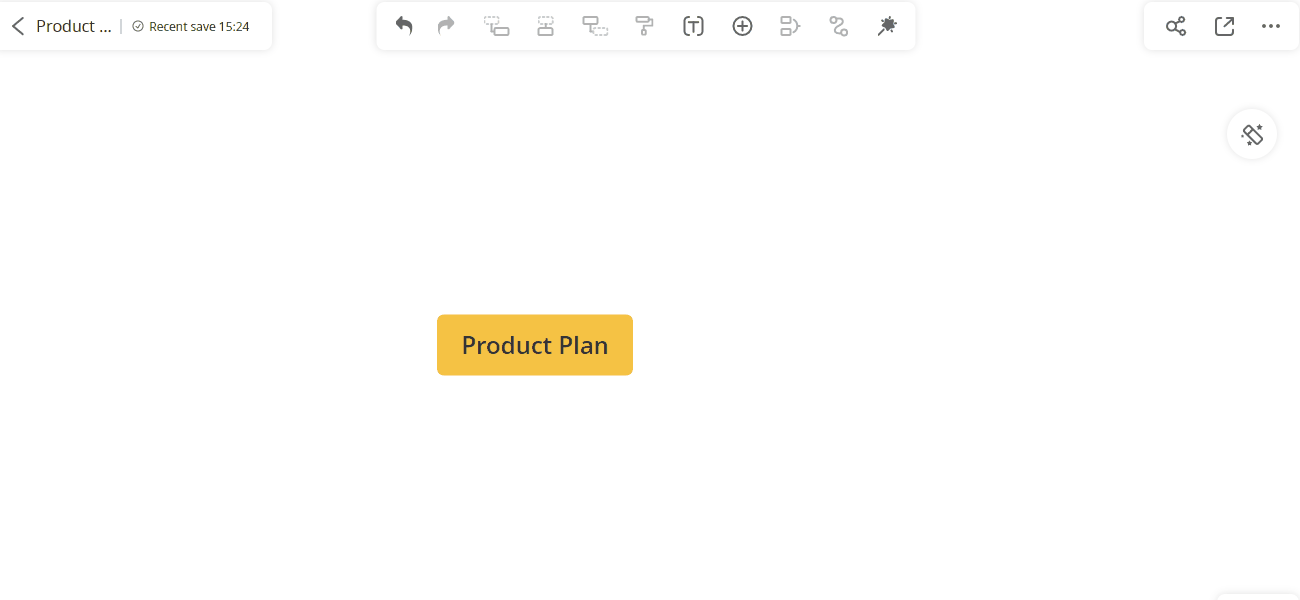
2. 노드 이동
노드를 선택하고 다른 노드로 드래그합니다. 노드 근처에 주황색 표시가 나타나면 마우스를 놓아 노드 이동을 완료할 수 있습니다.
노드 A를 노드 B로 드래그하면 노드 A는 자동으로 노드 B의 하위 노드가 됩니다.
또한 “Alt + 위쪽 화살표”를 사용하여 노드를 위로 이동하고 “Alt + 아래쪽 화살표”를 사용하여 노드를 아래로 이동할 수 있습니다.
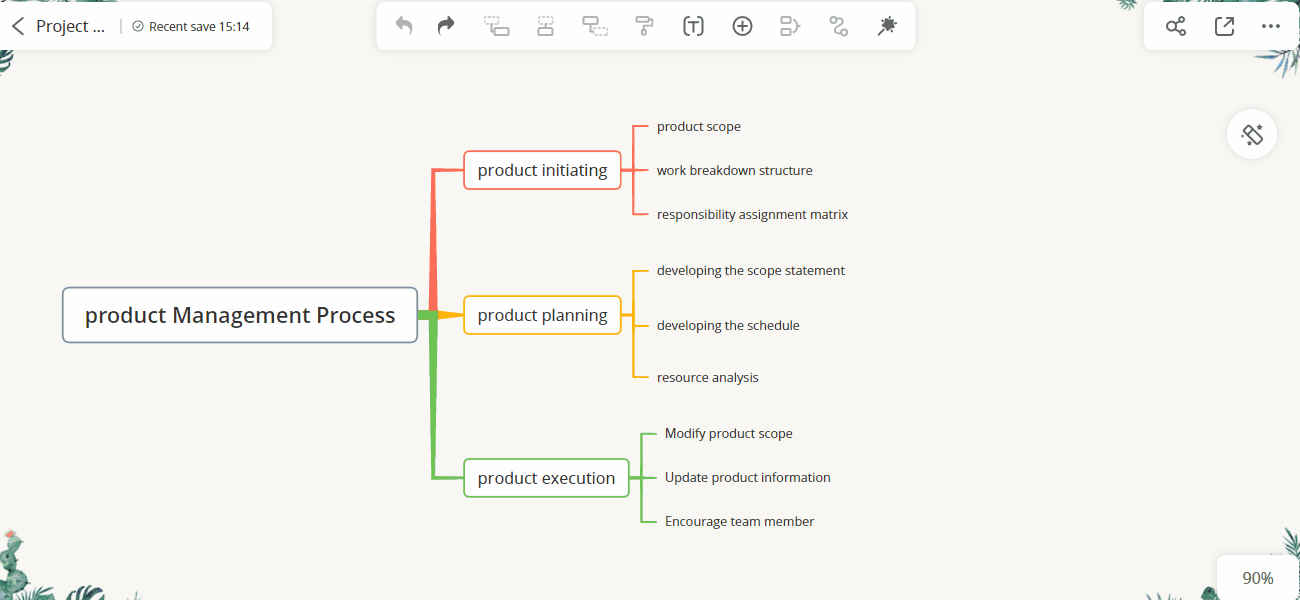
3. 노드/브랜치 복사
“Ctrl+C”를 눌러 선택한 노드를 복사하고 다른 노드에 붙여넣을 수 있습니다. 브랜치를 선택하여 다른 마인드 맵에 복사할 수도 있습니다.
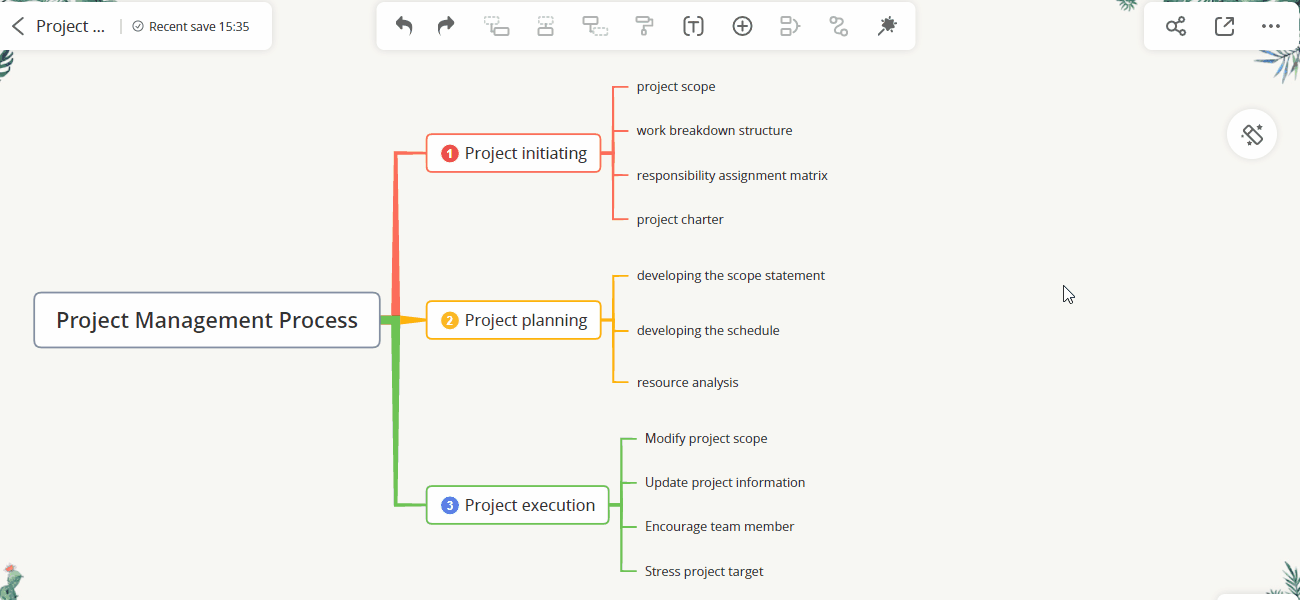
4. 플로팅 노드
아무 곳이나 마우스 오른쪽 버튼을 클릭하고 “플로팅 노드”를 선택합니다. 마인드 맵에 여러 개의 플로팅 노드를 삽입할 수 있습니다.
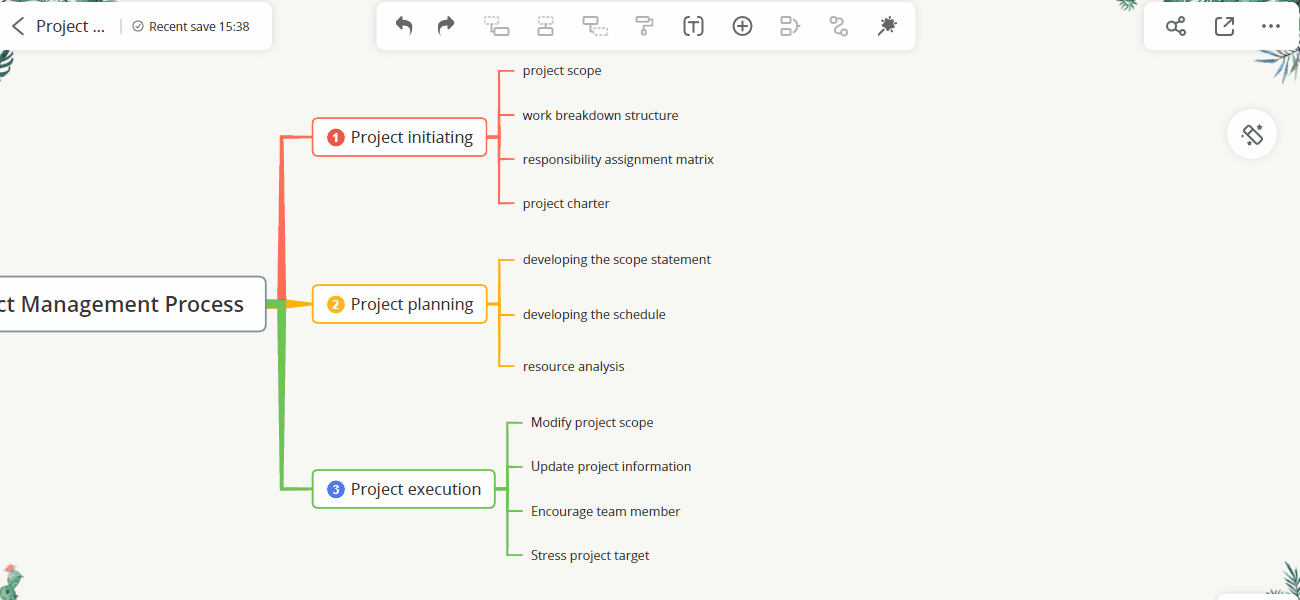
5. 노드 삭제
노드를 선택한 다음 키보드에서 “Delete”를 눌러 노드를 삭제합니다. 또한 노드를 마우스 오른쪽 버튼으로 클릭한 다음 “삭제” 옵션을 클릭할 수 있습니다.
선택한 노드를 삭제하고 하위 노드를 유지하려면 “선택된 노드 삭제”를 선택하거나 키보드에서 “Ctrl+Delete”를 누를 수 있습니다.
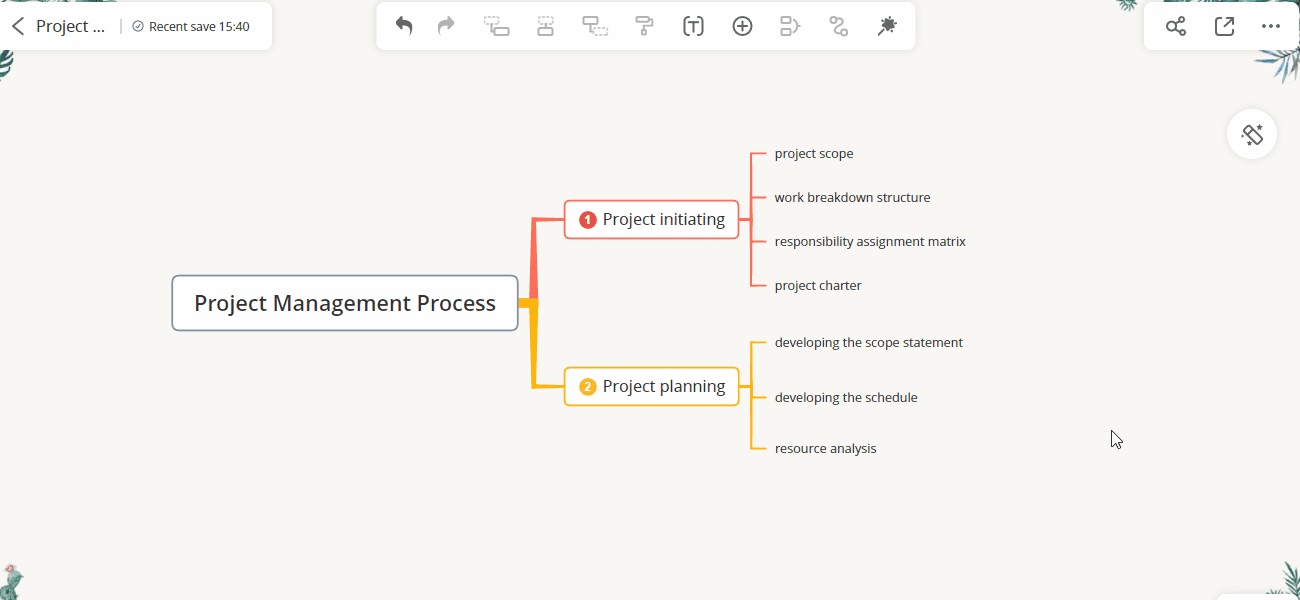
6. 노드 너비 변경
노드의 프레임/테두리를 드래그하여 더 나은 레이아웃을 위해 노드 너비를 조정합니다. 여러 노드를 선택하고 함께 노드 너비를 변경할 수도 있습니다.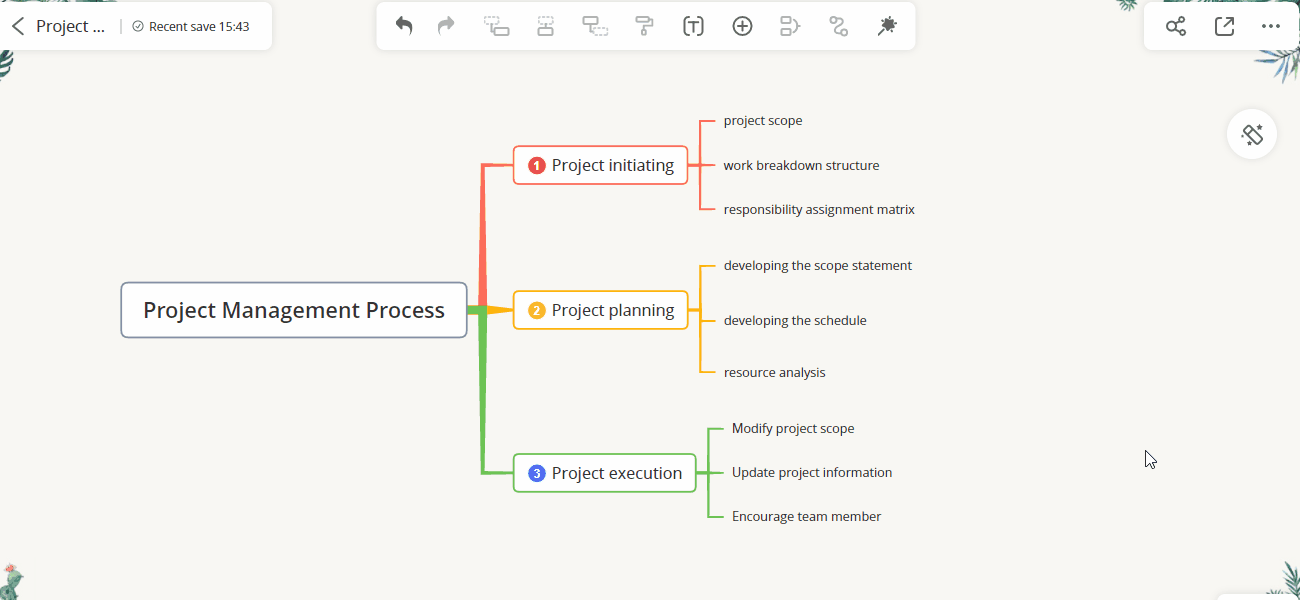
7. 형제 노드 정렬
GitMind에서는 노드의 길이가 다를 수 있습니다. 형제 노드의 길이를 깔끔하게 정렬하고 싶다면 ‘형제 노드 정렬’ 기능을 사용해 보세요. 해당 노드를 선택한 후, 상단 도구 모음에서 ‘스타일’ 버튼을 클릭하고 ‘형제 노드 정렬’ 옵션을 체크하면 같은 수준의 모든 노드가 정렬됩니다.
노드를 편집할 때 GitMind는 다양한 풍부한 편집 옵션도 제공합니다. 예를 들어, 다른 색상을 사용하여 노드를 표시하여 다양한 상태나 우선순위를 나타내거나 노드 간의 관계선을 추가하여 연결을 표현할 수 있습니다. 다음 튜토리얼에서는 스타일 변경 방법에 대한 자세한 단계를 제공할 것입니다.
Leave a Comment